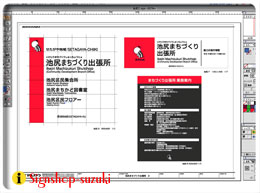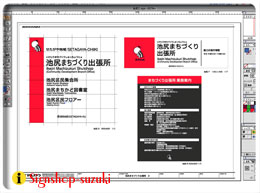|
|
|
|
|
| 1)原寸でトンボ付き |
|
|
完全データは原寸で作ってください。
トンボは「オブジェクト→トンボ→作成」で作るか、「フィルター→クリエイト→トリムマーク」どちらでもOKです。 |
|
|
・・・・・・・・・・・・・・・・・・・・・・・・・・・・・・・・・・・・・・・・・・・・・・・・・・・・・・
|
|
|
|
| 2)文字データはアウトライン化 |
|
|
|
使用する文字はすべてアウトライン処理を行って下さい。
アウトライン処理を忘れた場合、再入稿していただかなければ作業が進行できません。 |
|
|
・・・・・・・・・・・・・・・・・・・・・・・・・・・・・・・・・・・・・・・・・・・・・・・・・・・・・・
|
|
|
| 3)罫線は「塗り」を透明で、「線」に着色 |
|
|
罫線の指示が「塗り」だけで設定されていると、モニターやプリントでは表示されますが、サイン印刷では反映されません。
線抜けが原因で再印刷の料金はお客様の負担となりますので、データ作成上で必ずチェックして下さい。 |
|
|
・・・・・・・・・・・・・・・・・・・・・・・・・・・・・・・・・・・・・・・・・・・・・・・・・・・・・・
|
|
|
| 4)4色総ベタは使用しないで |
|
|
4色総ベタはトラブルの原因になります。
締まった黒を表現されたいときはB100%+C40%に設定して下さい。さらに深い黒を表現されたいときはこれにY40%M40%を足して下さい。通常はK100%で大丈夫です。 |
|
|
・・・・・・・・・・・・・・・・・・・・・・・・・・・・・・・・・・・・・・・・・・・・・・・・・・・・・・
|
|
|
| 5)配置データについて |
|
|
配置データは、ラスタライズではなくリンクで配置して下さい。埋め込み(ラスタライズ)の場合、作業に時間がかかります。埋め込まれた画像の訂正は別途料金必要です。 |
|
|
・・・・・・・・・・・・・・・・・・・・・・・・・・・・・・・・・・・・・・・・・・・・・・・・・・・・・・
|
|
|
| 6)保存形式はEPS「配置画像を含めずに保存」 |
|
|
・・・・・・・・・・・・・・・・・・・・・・・・・・・・・・・・・・・・・・・・・・・・・・・・・・・・・・
|
|
|
| 7)illustratorで透明効果を使用する場合 |
|
|
書類設定をひらき、左上にあるプルダウンメニューで透明を選択します。次に下の方にあるプリント・データ書き出しのスライダを一番右(高画質/低速)にしてください。(透明効果を使用していない場合は上記の作業は不要です。) |
|
|
・・・・・・・・・・・・・・・・・・・・・・・・・・・・・・・・・・・・・・・・・・・・・・・・・・・・・・
|
|
|
| 8)塗り足し(ドブ)をお忘れなく |
|
|
下地色・写真などトンボにぎりぎりに作ると断裁したときに白がでてしまいます。塗り足しをお忘れなく。 |
|
|
・・・・・・・・・・・・・・・・・・・・・・・・・・・・・・・・・・・・・・・・・・・・・・・・・・・・・・
|
|
|
|
|
|
|
|
|
|
|
|
|
|
|
|